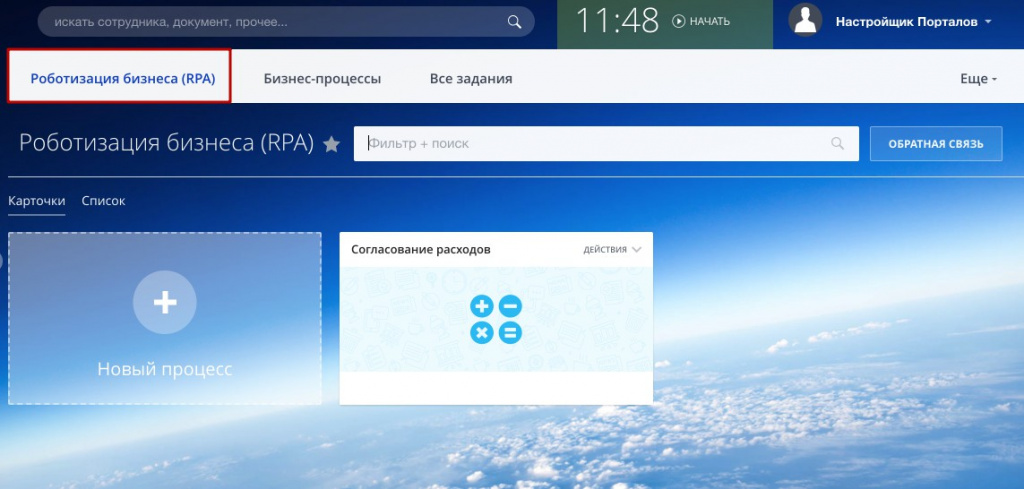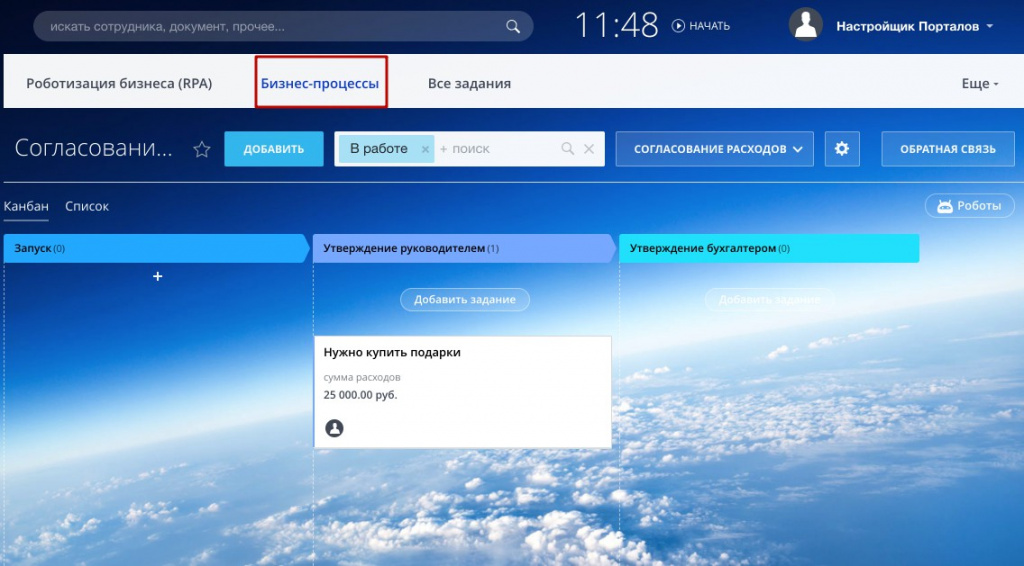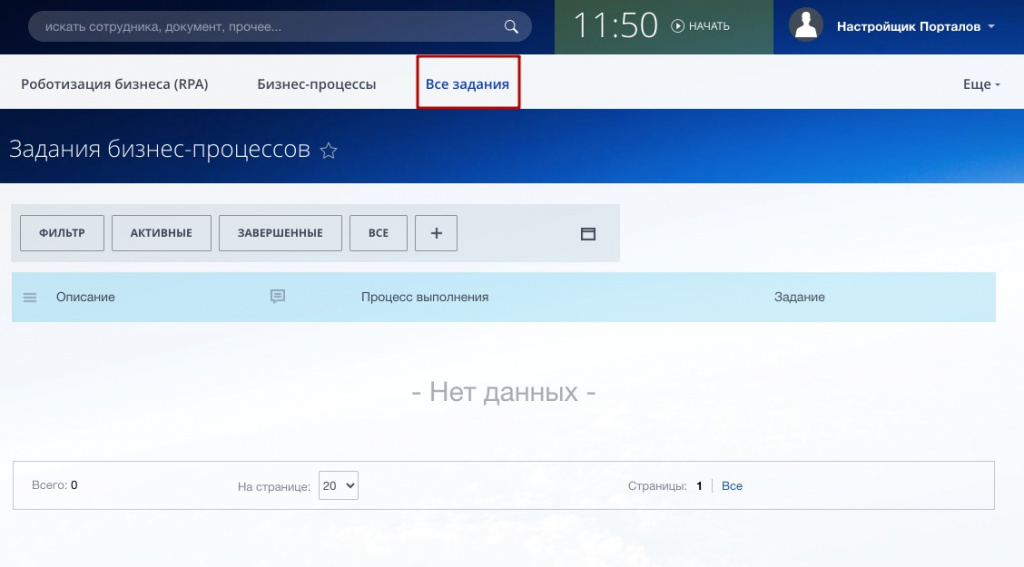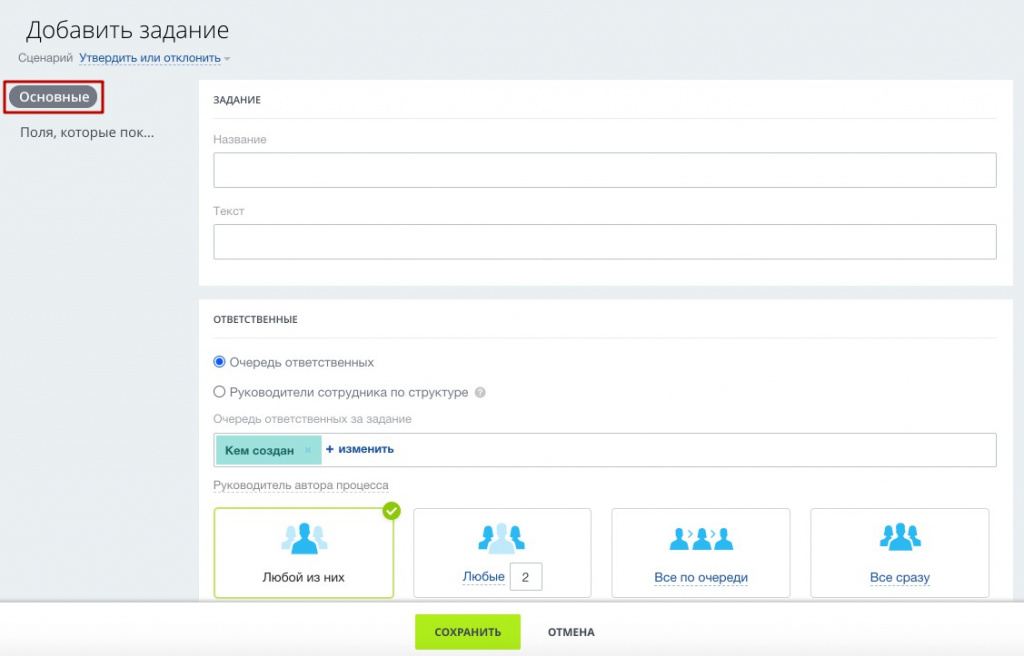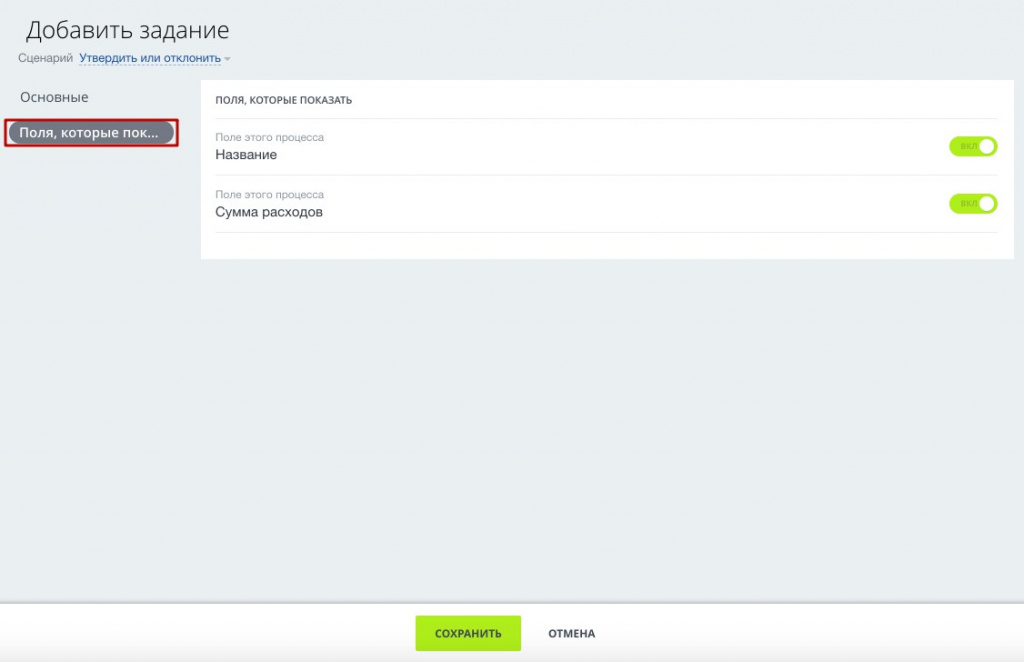Cовершенно новый уровень автоматизации бизнеса. На 80% ускоряет процесс согласования документов, оплаты счетов и других типовых операций. Все процессы отображаются на одном экране, контролируются роботами и быстро настраиваются без единой строчки кода.

Поручите рутинные задачи роботам
Роботы – это заранее спланированный алгоритм действий, который запускается по заданному вами сценарию. Роботы сами переводят процесс утверждения документа на следующую стадию, ставят задачи, отправляют письма, присылают уведомления участникам процесса о срыве сроков.
Быстрая настройка без помощи программиста
Все стадии процесса – на одном экране
Большой набор готовых автоматических действий (роботов)
Запуск оплаты документа прямо с мобильного устройства
Исключите человеческий фактор
Роботы помогут автоматизировать действия, о которых человек может попросту забыть или сделать неправильно. Все согласования, документооборот, работа по проектам идут строго по вашему сценарию, по тем стадиям и условиям, которые вы задали.

Весь процесс — как на ладони
Для удобства наблюдения за процессом все этапы согласования отображаются в виде столбцов на одном экране.
В режиме реального времени вы видите, как документ переходит из одной стадии в другую. Например, из стадии «заполнение полей» в стадию «утверждение руководителем», далее — в «оплату счета бухгалтерией», и так до момента, пока не пройдет все установленные вами стадии.

Настройка за 30 минут
В простом конструкторе вы прокладываете весь путь, который должен пройти документ: указываете поля для заполнения, количество стадий и кто за это ответственный. Дальше роботы сами проконтролируют, чтобы все прошло успешно.
Для этого не нужна подготовка и помощь программистов — с этим справится любой сотрудник.

Роботы и триггеры
в CRM
Автоматизируйте продажи с помощью роботов. Они вовремя отправят письмо, позвонят, выставят счет, поставят задачу менеджеру.
Покупатель получит актуальную информацию на каждом этапе: пополнение корзины, оплата и доставка товара.

Большой выбор роботов
Роботы ведут процесс по установленным стадиям, присылают уведомления по каждому действию, меняют поля процесса по ходу его выполнения, запрашивают дополнительную информацию, а также напоминают о том, что задача просрочена или документ отклонен. Набор роботов постоянно пополняется.

Быстрое обсуждение в чате
Чат на всех участников поможет быстро обсудить все вопросы, ускорить продвижение процесса и завершить его вовремя.

Адаптация под любой бизнес
У каждой компании свои цели и задачи, поэтому очень важно, чтобы процессы быстро настраивались под специфику любого бизнеса.
Вы легко запустите даже самую сложную логику с многоуровневыми этапами согласования — все изменения делаются в удобном визуальном редакторе.

Единая карточка процесса
Любое движение по процессу (все согласования, которые он прошел, все ответственные за задачи) сохраняется в отдельной карточке. Не нужно заходить в каждую стадию процесса и смотреть подробности — вся история будет у вас под рукой.
Источник: www.bitrix24.ru
RPA Битрикс24
Роботизация бизнеса (или RPA, от «robotic process automation») — инструмент Битрикс24, который помогает автоматизировать рутинные процессы без привлечения программиста. Для работы RPA используются так называемые роботы, которые выполняют необходимые действия вместо вас: отправляют письма сотрудникам, создают на них задачи, согласовывают оплату счетов. Они следуют заданному вами алгоритму, освобождая от рутины и позволяя лишь наблюдать за ходом действия.
Чем RPA отличается от бизнес-процессов
Для автоматизации работы в Битрикс24 уже имеются бизнес-процессы. Однако для их создания и настройки приходилось использовать специализированный конструктор. RPA стал ответом на просьбы пользователей об упрощении этого инструмента. Он не заменяет уже имеющуюся функциональность, но упрощает создание небольших бизнес-процессов, вроде согласования простого отчёта.
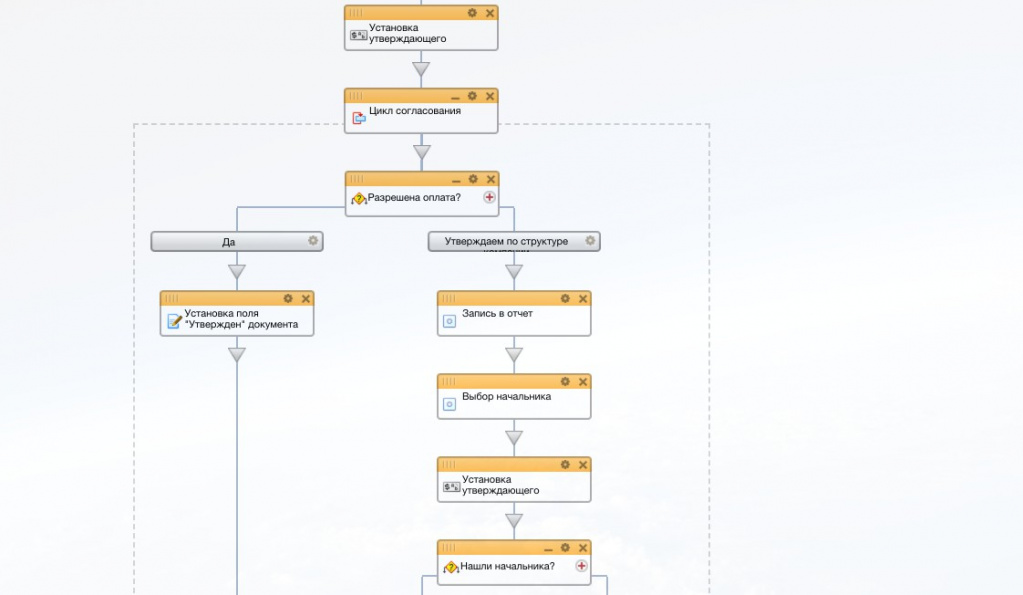
Для роботизации бизнеса Битрикс24 впервые в мире применил концепцию канбан. Сперва создаются стадии движения процесса, а затем для каждой стадии создаются действия. Например, если мы решили автоматизировать процесс с командировками, нужно создать этапы «Утверждение командировки» и «Оплата билетов». На первом этапе мы создадим для руководства задачу утвердить командировку, а на втором — отправим счета бухгалтеру для оплаты.
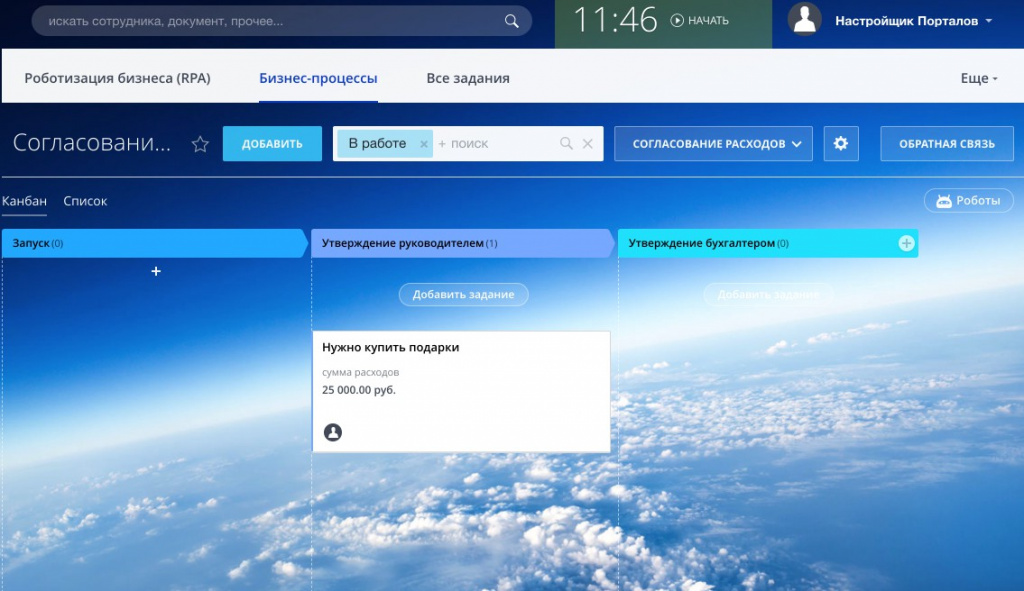
Процессы запускаются всего за пару кликов или по расписанию. Вы всегда видите, на каком этапе находится бизнес-процесс, кто из сотрудников ответственен за задержку.
Роботизация бизнеса полноценно работает на бизнес-тарифах: тариф «Компания» позволяет создать неограниченное число процессов, тариф «Команда» — 5 штук. Остальные тарифы, в том числе и бесплатный, позволяют создать лишь один процесс, чтобы пользователи могли протестировать функциональность.
Посмотрите 12-минутную презентацию RPA от компании Битрикс:
Обзор меню RPA
Это меню содержит всего три вкладки:
- Роботизация бизнеса. Здесь находятся все шаблоны бизнес-процессов, доступные для запуска. Отображаются в виде списка или карточек, отсюда можно изменять настройки процессов.

- Бизнес-процессы. В этом разделе можно видеть прогресс отдельного процесса: на какой стадии сейчас находится процесс, какие задания и действия предусмотрены для каждого этапа. По стандарту стадии выводятся в виде канбана, но есть возможность переключиться на отображение в виде списка.

- Все задания. Отображаются процессы, требующие вашего участия. Руководство видит задачи подчинённых, администраторы — задачи сотрудников.

Как создать новый бизнес-процесс в RPA
Перед тем, как создавать процесс непосредственно в Битрикс24, важно заранее продумать его детали:
- сколько этапов понадобится для этого процесса?
- какие действия нужно будет выполнить на каждом этапе?
- кто будет участником процесса?
- какие нужны права доступа и кому?
Попробуйте заранее расписать процесс в текстовом редакторе или схематически нарисовать на бумаге. Это поможет сэкономить большое количество времени, так как в Битрикс вы будете вносить уже готовую информацию.
Если вы уже готовы, то переходите во вкладку «Роботизация бизнеса (RPA)» и нажимайте на «Новый процесс».э
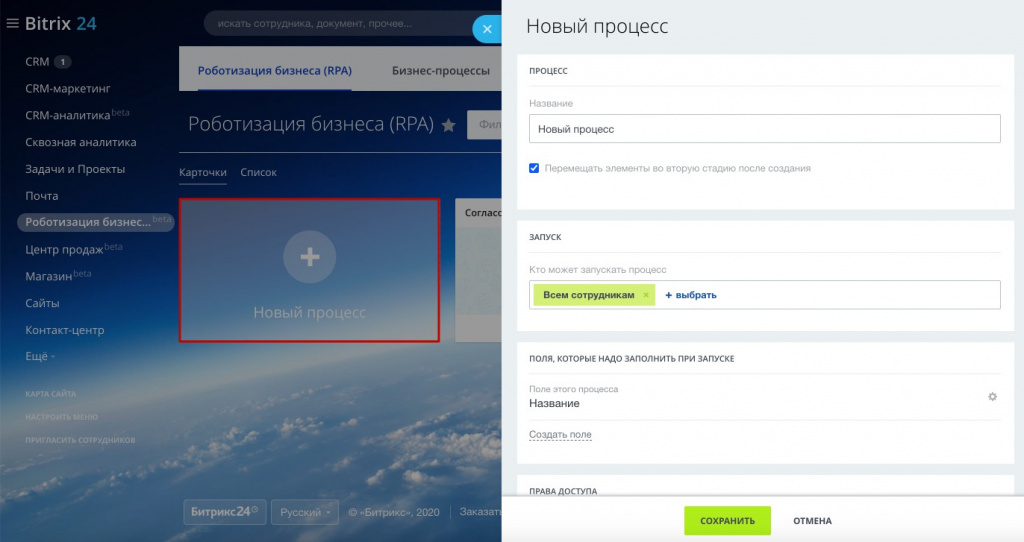
В открывшемся слайдере указываются основные параметры:
- Название процесса
- Кто может запускать процесс
- Поля, которые надо заполнить при запуске. Например, если вам необходимо согласовать командировку, то создайте поле типа «Деньги», чтобы руководитель мог указать выделенную вам сумму.
- Кто может изменять процесс
- Изображение процесса. На выбор предоставляется 7 вариантов иконок.
После сохранения настроек откроется страница «Бизнес-процессы», в которой по умолчанию будут отображаться три стадии: «Запуск», «Утверждение руководителем» и «Утверждение бухгалтером».
Как настроить бизнес-процессы в RPA
Настройка процесса отображается в виде канбана и состоит из трёх частей:
Для начала редактирования на вкладке «Роботизация бизнеса» выбираем нужный нам процесс.
Стадии
По умолчанию Битрикс24 предлагает три стадии, которые можно редактировать и удалять. При необходимости можно добавлять собственные.
Для добавления нового этапа жмём на плюс, расположенный в верхней правой части любой из колонок. Рядом с ним находится иконка карандаша, нажатие на которую переводит в режим редактирования: можно изменить название и цвет колонки.
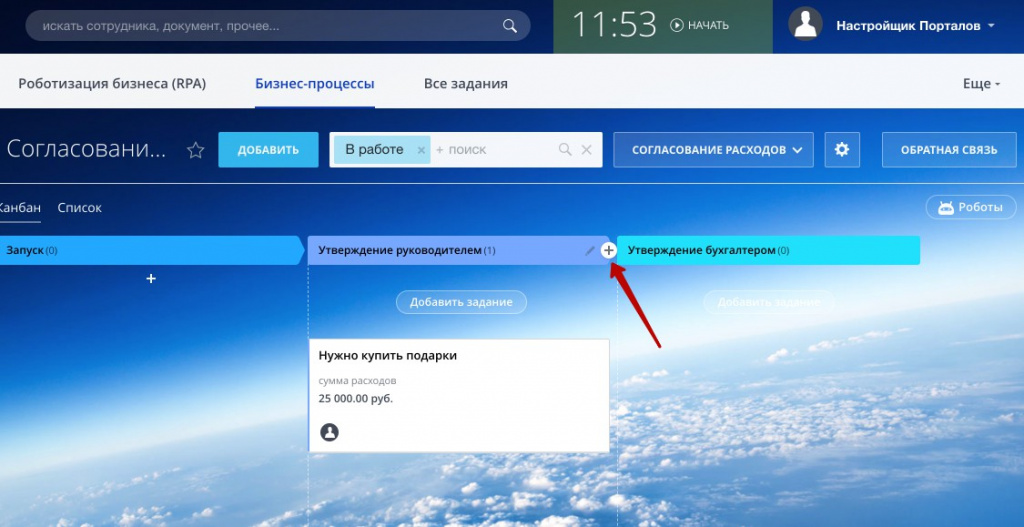
Пример использования: если необходимо согласование нескольких лиц, можно создать стадию похожие стадии для каждого из согласований.
Задания
Задания показывают, какое действие в данный момент требуется совершить ответственному: оплатить счёт, утвердить назначение, указать дату.
Нажав «Добавить задание» мы увидим четыре типа:
- Утвердить или отклонить
- Запросить информацию
- Ознакомиться с информацией
- Просто передвинуть.
Выбираем подходящий вариант.
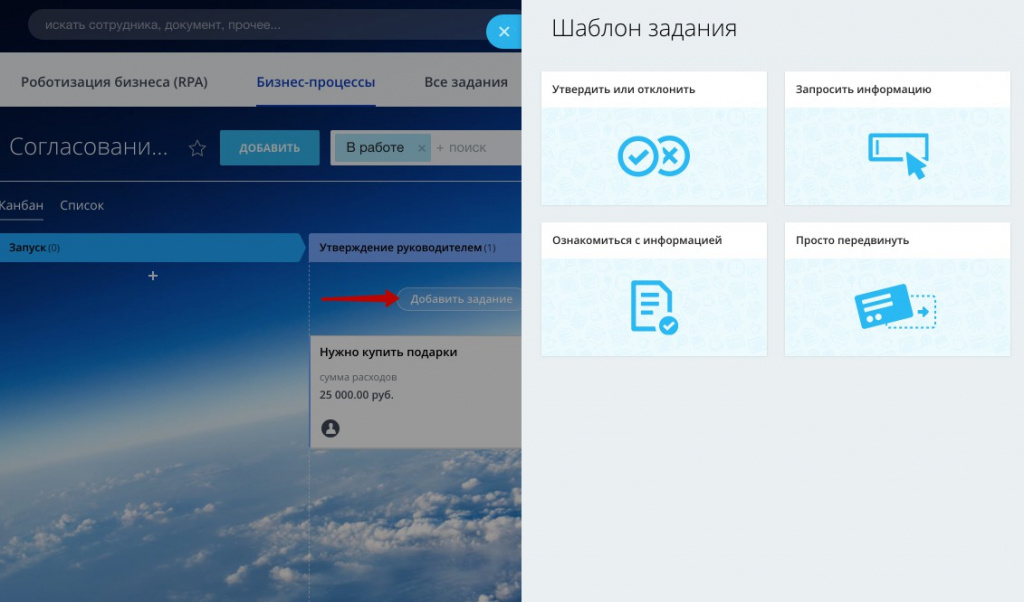
Откроется окно создания задания, слева которого расположены две вкладки:
- Основные. Здесь указываются основные параметры задания: название, текст, очередь ответственных и вид кнопки действия. В конце отмечается на какую стадию перейдёт выполненное задание.

- Поля, которые надо показать. Выбираем поля, которые будут видны сотруднику, выполняющему это задание.

Пример использования: если на какой-то из стадий необходима оплата счёта, сотрудник может предоставить необходимые для бухгалтерии документы.
Роботы
На канбане можно размещать не только задания, но и роботов. С их помощью помощью можно взаимодействовать и с теми сотрудниками, которые не являются ответственными за данный этап. Для добавления роботов нажмите на одноименную кнопку, расположенную справа от канбана.
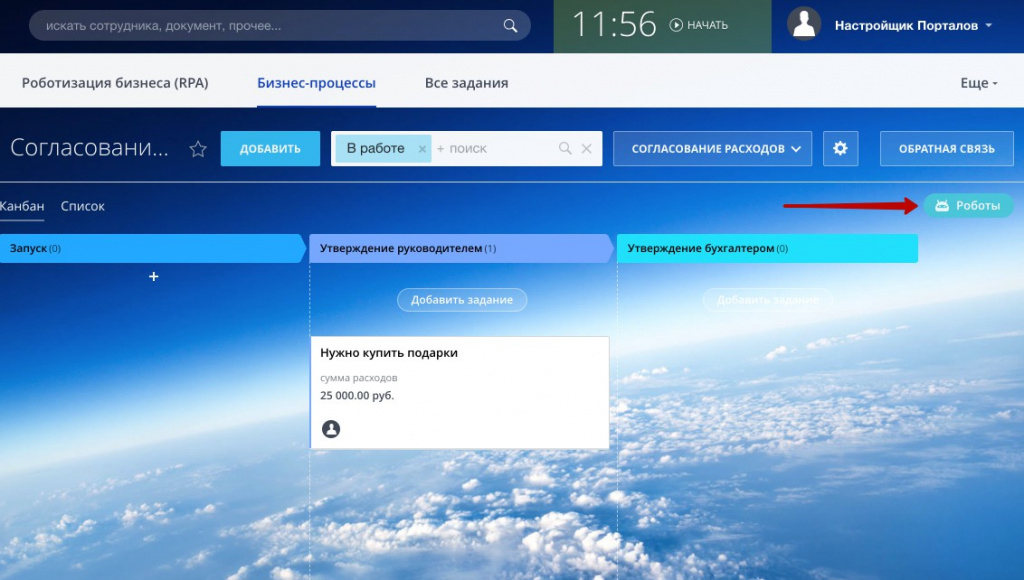
Откроется окно с отображением всех возможных стадий, для каждой из которых можно добавить робота.
Пример использования: если руководитель согласовал заявление сотрудника на отпуск, то сотруднику приходит уведомление об этом.
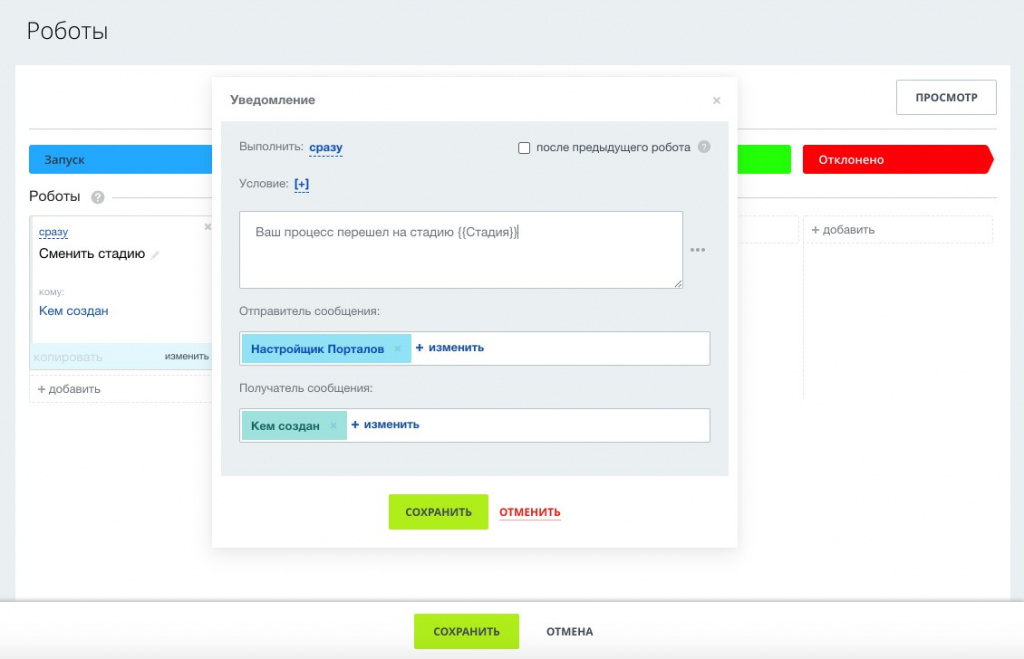
Права доступа в RPA
Создать процесс может любой пользователь. Однако в случае, если необходимо предотвратить внесение изменений в процесс или потерю данных, понадобятся права доступа. Например, можно разрешить редактирование и удаление процессов только опытным администраторам Битрикс24.
Хотя роботизация бизнеса предлагает тонкую настройку прав доступа, администратору портала доступны все действия независимо от заданных настроек.
Редактирование процессов и стадий
При создании процесса в разделе «Права доступа» можно указывать сотрудников, которые смогут его редактировать и удалять.
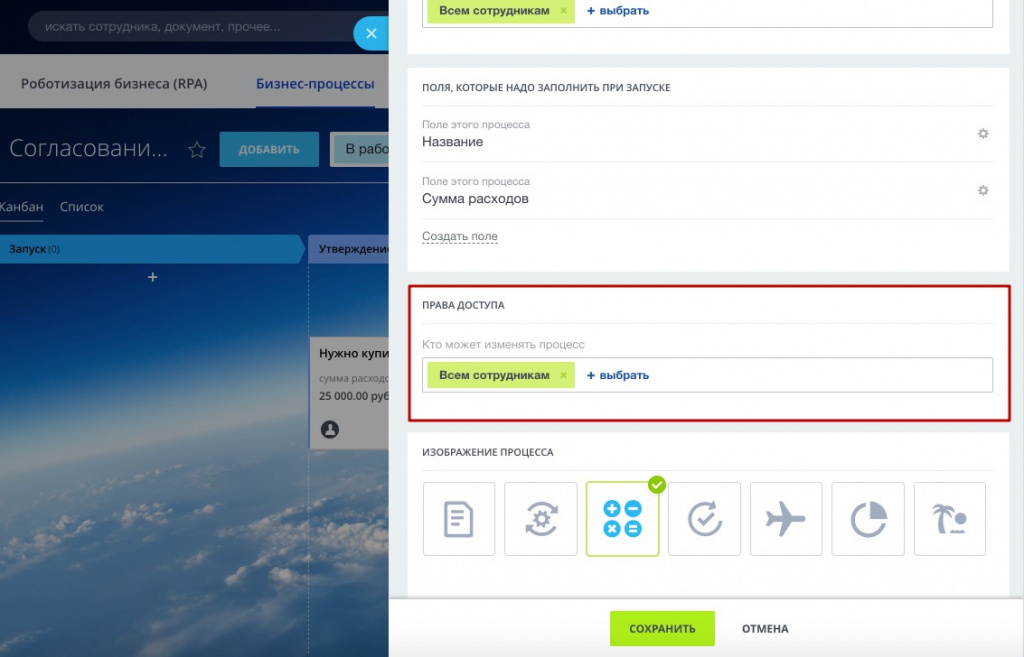
Эти права можно будет изменить позже, выбрав в меню процесса «Действия → Настроить».
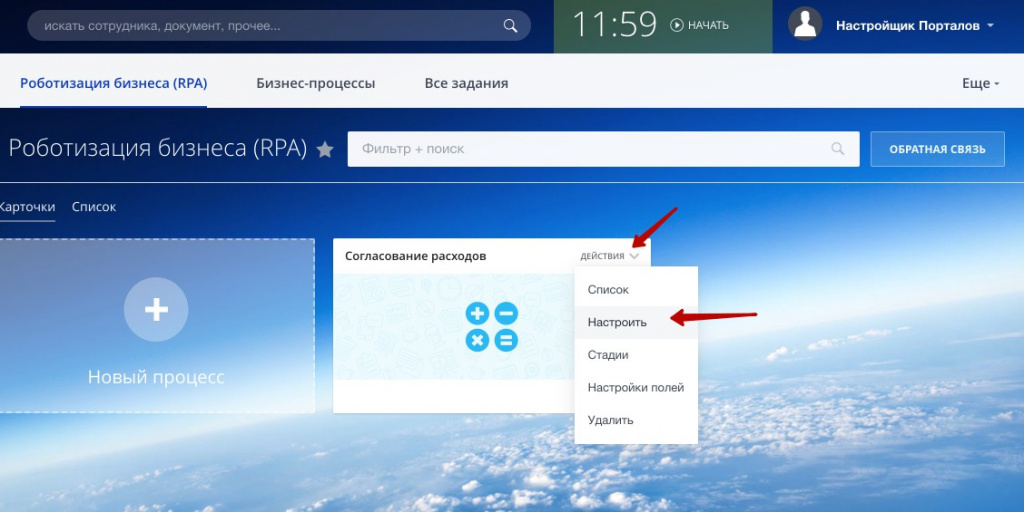
Сотрудники, у которых ограниченные права на редактирование и удаление, всё равно могут просматривать полный список процессов и стадий.
Запуск процесса
При создании нового процесса в разделе «Запуск» можно указывать сотрудников, которые смогут запускать этот процесс.
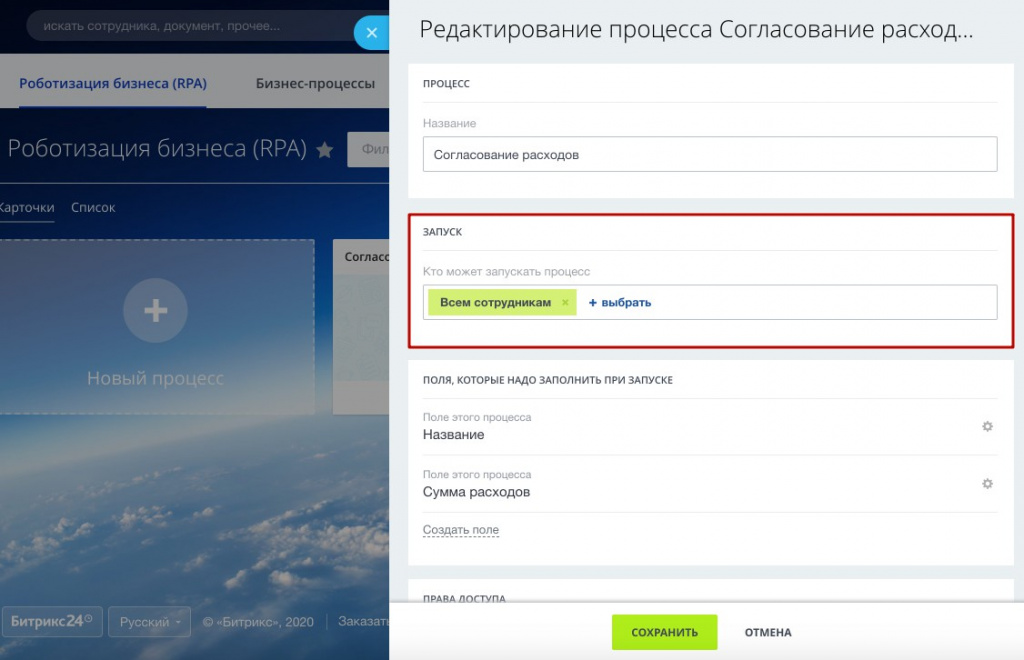
Просмотр и редактирование элементов
Просматривать элементы могут все сотрудники. Те же сотрудники, у которых есть права на создание элементов, также могут изменять или удалять элементы.
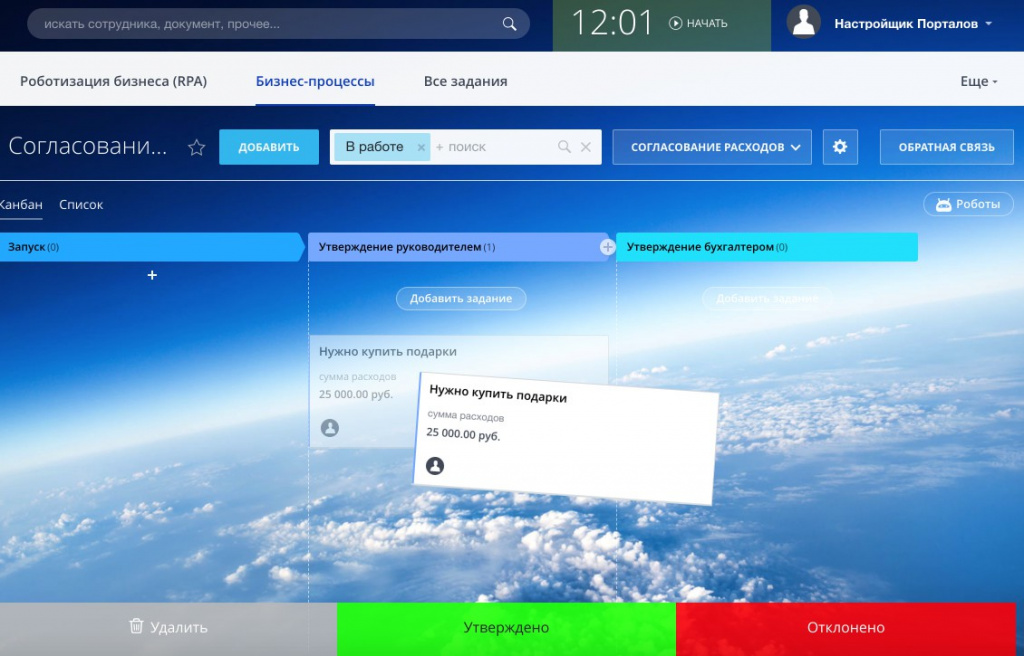
Добавлять и видеть все комментарии могут любые сотрудники. Изменять и удалять комментарий может только его автор.
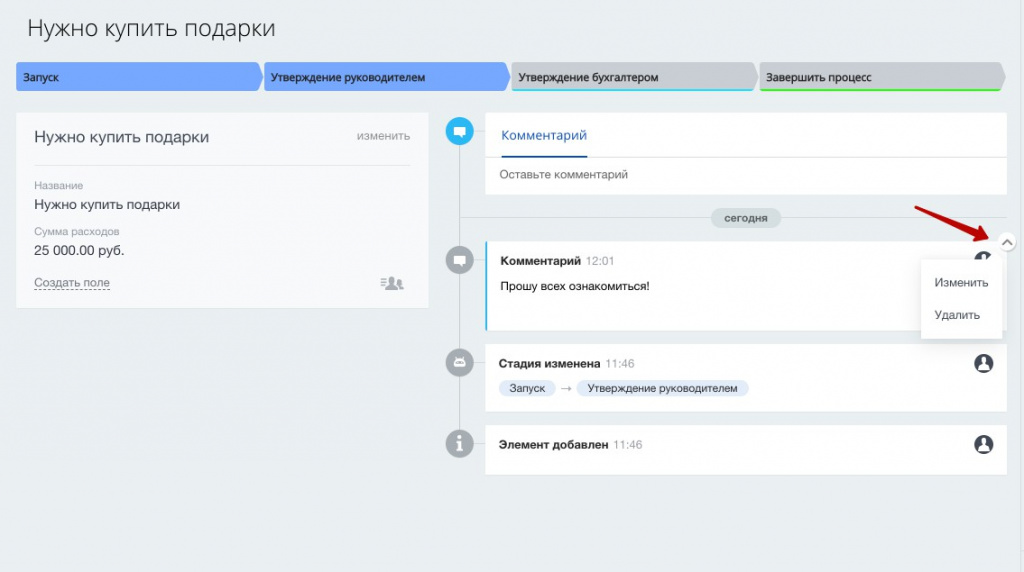
Итого
Роботизация бизнеса — гибкий и удобный инструмент Битрикс24, упрощающий рабочие процессы. Каждый сотрудник в визуальном редакторе может самостоятельно настроить нужный бизнес-процесс, автоматизировав ряд согласований и отправки документов.
Все участники процесса сразу получают всю необходимую информацию и могут мгновенно реагировать. Вся функциональность доступна не только с компьютера, но и с мобильного телефона.
Источник: integrator.digital
Роботизация бизнеса простыми словами
Обновления и редизайн привычного интерфейса или процесса вызывают у пользователей вопросы при первичном взаимодействии. Роботизация бизнеса RPA (Robotic Process Automation), ставшая новинкой релиза Битрикс24.Бостон, это некая альтернатива сложному конструктору бизнес-процессов.

Механизм реализован по просьбе пользователей, у которых настройка даже несложных сценариев через существующий инструмент вызывала затруднения. RPA не призвана заменить текущий конструктор бизнес-процессов, она создана в качестве дополнения для быстрого и удобного механизма согласований через прозрачную стадийность на канбан-доске.
В этой статье наглядно продемонстрируем возможности инструмента, расскажем о его плюсах и минусах. Продемонстрируем на реальном портале, как создать собственный RPA. Внизу статьи вы найдете короткую видео-инструкцию по настройке.
Что такое RPA и нужно ли оно вашей компании?
Технология RPA или роботизация бизнеса – более простой в настройке и использовании инструмент для автоматизации таких вещей, как: визирование документов, согласование счетов на оплату и т.д. Как заявляют разработчики Битрикс24: «RPA – совершенно новый уровень автоматизации бизнеса».

Новая технология действительно упрощает создание процессов, которые раньше можно было реализовать только при помощи достаточно сложного для обычного пользователя конструктора. При использовании RPA вам нужно настроить необходимый алгоритм действий. Остальное за вас сделают роботы.
Как настроить процесс RPA?
Рассмотрим пример создания процесса визирования документов. Нужный инструмент находим, вбив в строку поиска вашего портала слова «Роботизация бизнеса» или «RPA».
1. Нажимаем «новый процесс»:

Открывается окошко с редактированием настроек самого процесса. От нас требуется добавить название и проставить галочку для автоматического движения на следующую стадию. Так, если сотрудник загрузит на первую стадию документ, процесс запустится в автоматическом режиме, и сделка двинется дальше.

2. Настраиваем поле запуска – все ли могут запускать RPA?
Следом настраиваем поля, которые требуется заполнять при запуске процесса. В нашем случае полей будет три:
- Название документа – обязательное поле.
- Поле с файлом, куда сотрудник будет загружать документ. Данное поле также сделаем обязательным.
- Комментарий – необязательное поле, в котором сотрудник сможет оставить сообщение.

3. Фиксируем права доступа, добавив только тех сотрудников, которые смогут в будущем изменять процесс:

4. Последний шаг – выбираем иконку для нашего процесса.
RPA создан! На нашей доске автоматически создались три стандартные колонки, которые можно отредактировать и добавить автоматических действий, что и сделаем дальше.
Добавляем роботов
Самое интересное в проектировании RPA-процесса — настройка роботов. В первой колонке появятся документы, которые запустили на согласование.

Названия и цвет колонок можно менять, подстраивая под логику нашего процесса. Стадии настраиваются аналогично воронке в CRM или канбан-доске в модуле Задачи.

Далее переходим в настройку роботов, нажав на кнопку Роботы под меню «Обратная связь». Если вы выбрали галочку «Перемещать элементы на вторую стадию после создания» при создании процесса, то на первой стадии будет робот «Сменить стадию», который автоматически перекинет документ на второй этап.
Чтобы настроить вторую стадию, выберем робота «Утвердить или отклонить» в поле «Для сотрудника»:

В появившемся окне робота, который будет передавать наш документ на согласование руководителю, заполняем пустые поля:
- Название – заголовок, который будет виден руководителю в задании, например «Утвердите документ»
- Текст – описание задачи для руководителя, который заверяет наши бумаги. В данном поле напишем «Ознакомьтесь с документом. Если ошибок не найдено – нажмите кнопку Утвердить. Если документ заполнен не верно – нажмите кнопку Отклонить».
Далее выбираем, кто будет согласовывать документ. Согласно логике нашего процесса, выбираем руководителя технического отдела и руководителя компании.
Помимо очереди сотрудников, можно выбрать пункт «Руководители сотрудника по структуре». В этом случае робот проверит, кто запускает процесс, найдет его руководителя в структуре портала и отправит заявку на согласование именно ему.

Далее редактируем кнопки «Утвердить» и «Отклонить». Выбираем стадию, куда пойдет процесс в случае утверждения руководителем. В нашем случае процесс движется дальше – на стадию Утверждение ген. директором.
Отклоненные документы будем возвращать на первую стадию:

Аналогичным образом настраиваем третью стадию нашего процесса. Для стадии «Утверждено» настроим автоматическое уведомление сотрудника о том, что его документ прошёл проверку:

Выбираем пункт «Уведомление» для сотрудника и заполняем требующиеся поля. Теперь сотрудник, документ которого успешно прошёл все стадии утверждения, получит следующее уведомление:

Вы всегда можете зайти в RPA, посмотреть, какие документы утверждены, какие висят на согласовании и какие отклонены:

В карточке документа, которая настроена аналогично карточке CRM-сущности, можно просмотреть всю историю процесса, написать комментарий, который попадет в таймлайн:

RPA — настройка несложных бизнес-процессов
RPA станет незаменимым помощником для небольших компаний, которым нужна настройка несложных бизнес-сценариев по согласованию документов, отпусков и прочих часто повторяющихся действий. Роботизация бизнеса быстро настраивается, схема проста для самостоятельного использования и прозрачна для всех участников процесса.
Если вам требуется автоматизация процессов, но не знаете с чего начать, звоните +7 (495) 118-39-18 или заполните форму ниже. Мы поможем с настройкой процессов, основываясь на логику вашего бизнеса. Для визуализации процесса мы подготовили обучающее видео, в котором наглядно продемонстрировали работу новинки Битрикс24.Бостон.
Заказать обратный звонок
Видео-урок по настройке RPA
Источник: i-pusk.ru